Page 113 of 159
Eksterni uređaji113Glavni izbornik aplikacije prikazuje se
na zaslonu Infotainment sustava.
Za više informacija o tome kako
koristiti aplikaciju, pogledajte upute
na proizvođačevoj web-stranici.
Page 114 of 159

114Prepoznavanje govoraPrepoznavanje
govoraOpće napomene ........................114
Upotreba .................................... 114Opće napomene
Aplikacija glasovnog upravljanja
putem telefona Infotainment sustava
omogućuje pristup naredbama
sustava za prepoznavanje govora na pametnom telefonu. U korisničkompriručniku za vaš pametni telefon
možete saznati podržava li vaš
telefon ovu značajku.
Za upotrebu aplikacije glasovnog
upravljanja putem telefona pametni
telefon mora biti povezan s
Infotainment sustavom putem USB
kabela 3 106 ili putem funkcije
Bluetooth 3 116.
Upotreba
Aktiviranje prepoznavanja govora Pritisnite i držite g na kontrolnoj ploči
ili 7w na kolu upravljača za
pokretanje sesije prepoznavanja
govora. Poruka s glasovnom
naredbom prikazuje se na zaslonu.Naredbu možete izgovoriti čim čujete
zvučni bip signal. Za informacije o
podržanim naredbama pogledajte
upute za rukovanje vašim pametnim
telefonom.
Prilagodba glasnoće govornih poruka
Okrenite m na kontrolnoj ploči ili
pritisnite + / - s desne strane na kolu
upravljača za povećanje ili smanjenje glasnoće govornih upita.
Isključivanje prepoznavanja
govora
Pritisnite xn na kolu upravljača.
Poruka s glasovnom naredbom nestaje i sesija prepoznavanja govora se prekida.
Page 115 of 159

Telefon115TelefonOpće napomene........................115
Bluetooth povezivanje ...............116
Hitan poziv ................................. 118
Rad ............................................ 119
Mobilni telefoni i CB radio
uređaji ........................................ 123Opće napomene
Portal telefona vam pruža mogućnost
obavljanja telefonskog razgovora
putem mikrofona u vozilu i zvučnika
vozila kao i upravljanje najvažnijim
funkcijama mobilnog telefona putem
infotainment sustava u vozilu. Kako
biste mogli koristiti portal telefona,
mobilni telefon mora biti spojen na Infotainment sustav putem Bluetooth
veze.
Ne podržava svaki mobilni telefon sve
funkcije telefona. Funkcije telefona
koje se mogu koristiti ovise o
određenom mobilnom telefonu i
mrežnom pružatelju usluga. Dodatne
informacije o tome možete pronaći u
uputama za uporabu za vaš mobilni
telefon ili možete kontaktirati svog
pružatelja mrežnih usluga.Važne informacije za upravljanje i
sigurnost prometa9 Upozorenje
Mobilni telefoni imaju utjecaj na
vašu okolinu. Zbog toga su
doneseni sigurnosni propisi i
smjernice. Trebate se upoznati s
određenim smjernicama prije
uporabe telefona.
9 Upozorenje
Uporaba handsfree mogućnosti
(pričanje bez uporabe ruku)
tijekom vožnje može biti opasna
jer vam je koncentracija smanjena
tijekom telefoniranja. Parkirajte
vozilo prije uporabe handsfree
mogućnosti. Poštujte propise
zemlje u kojoj se trenutno nalazite.
Ne zaboravite specijalne propise
koji se primjenjuju u specifičnim
područjima i uvijek isključite
mobilni telefon ako je njegova
Page 116 of 159

116Telefonuporaba zabranjena, ako mobilni
telefon uzrokuje smetnje ili ako
dođe do opasne situacije.
Bluetooth
Telefonski portal posjeduje certifikat
posebne interesne skupine za
Bluetooth (SIG).
Više informacija o specifikacijama
možete pronaći na internetu, na
http://www.bluetooth.com
Bluetooth povezivanje
Bluetooth je radijski standard za
bežično povezivanje, primjerice
mobilnih telefona, pametnih telefona
ili drugih uređaja.
Uparivanje (izmjena PIN-a između
Bluetooth uređaja i Infotainment
sustava) i povezivanje Bluetooth
uređaja na Infotainment sustav
obavlja se putem izbornika Bluetooth.
Izbornik Bluetooth
Pritisnite ;, pa odaberite
POSTAVKE .
Odaberite Bluetooth kako biste
prikazali Bluetooth izbornik.
Uparivanje uređaja
Važne informacije ● Sa sustavom možete upariti do deset uređaja.
● Samo jedan prepoznati uređaj može u određenom trenutku biti
povezan s Infotainment
sustavom.
● Prepoznavanje obično treba provesti samo jedanput, osim
kada je uređaj izbrisan s popisa
prepoznatih uređaja. Ako je
uređaj već prethodno uparen,
Infotainment sustav automatski
uspostavlja vezu.
● Korištenje funkcije Bluetooth značajno troši bateriju uređaja.Zato priključite uređaj u USB
priključak na punjenje.
Uparivanje novog uređaja 1. Uključite Bluetooth funkciju na Bluetooth uređaju. Dodatne
informacije potražite u
korisničkom priručniku za
Bluetooth uređaj.
2. Pritisnite ; i zatim odaberite
POSTAVKE na informativnom
zaslonu.
Odaberite Bluetooth i zatim
Upravljanje uređajem za prikaz
odgovarajućeg izbornika.
Page 117 of 159

Telefon117
Napomena
Ako nije povezan nijedan telefon,
izborniku Upravljanje uređajem
možete pristupiti i putem izbornika
telefona: Pritisnite ;, zatim
odaberite TELEFON .
3. Dodirnite Traži uređaj. Svi
Bluetooth uređaji koji se mogu
otkriti u okolici prikazuju se na
popisu nakon pretrage.
4. Dodirnite Bluetooth uređaj koji želite upariti.
5. Potvrda postupka uparivanja: ● Ako je SSP (sigurno jednostavno uparivanje)
podržano:
Potvrdite poruke na
Infotainment sustavu i
Bluetooth uređaju.
● Ako SSP (sigurno jednostavno uparivanje) nijepodržano:
Na Infotainment sustavu:
prikazuje se poruka Info s
upitom za unos PIN koda u
Bluetooth uređaj.
Na Bluetooth uređaju:
unesite PIN kod i potvrdite
unos.
6. Infotainment sustav i uređaj su upareni.
Napomena
Ako je Bluetooth uređaj uspješno
uparen, simbol h pored Bluetooth
uređaja označava da je funkcija telefona omogućena, a simbol y
označava da je Bluetooth funkcija
glazbe omogućena.
7. Imenik se automatski preuzima u Infotainment sustav. Ovisno o
telefonu, Infotainment sustav
mora dopustiti pristup
telefonskom imeniku. Po potrebipotvrdite poruke koje se prikazuju na Bluetooth uređaju.
Ako ovu funkciju ne podržava
Bluetooth uređaj, prikazuje se
odgovarajuća poruka.
Promjena Bluetooth PIN koda
Pritisnite ;, pa odaberite
POSTAVKE .
Odaberite Bluetooth i zatim Promijeni
PIN za uparivanje za prikaz
odgovarajućeg podizbornika.
Prikazat će se tipkovnica.
Unesite željeni četveroznamenkasti PIN kod.
Za brisanje unesenog broja,
odaberite ⇦.
Potvrdite svoj unos odabirom Unos.
Priključivanje uparenog uređaja
Pritisnite ;, pa odaberite
POSTAVKE .
Odaberite Bluetooth i zatim
Upravljanje uređajem za prikaz
odgovarajućeg izbornika.
Odaberite Bluetooth uređaj koji želite
povezati. Uređaj je povezan.
Page 118 of 159

118TelefonNapomena
Priključeni uređaj i dostupne opcije
su označene.
Odvajanje uređaja
Pritisnite ;, pa odaberite
POSTAVKE .
Odaberite Bluetooth i zatim
Upravljanje uređajem za prikaz
odgovarajućeg izbornika.
Odaberite Bluetooth uređaj koji je
trenutno povezan. Prikazat će se
poruka s pitanjem.
Za iskopčavanje uređaja, odaberite
Da .
Brisanje uređaja
Pritisnite ;, pa odaberite
POSTAVKE .
Odaberite Bluetooth i zatim
Upravljanje uređajem za prikaz
odgovarajućeg izbornika.
Odaberite DEL pokraj Bluetooth
uređaja. Prikazat će se poruka s
pitanjem.
Za brisanje uređaja, odaberite Da.Informacije o uređaju
Pritisnite ;, pa odaberite
POSTAVKE .
Odaberite Bluetooth i zatim
Informacije o uređaju za prikaz
odgovarajućeg izbornika.
Prikazane informacije uključuju Naziv
uređaja , Adresa i PIN kod .
Hitan poziv9 Upozorenje
Uspostava poziva se ne može
jamčiti u svim situacijama. Zbog
toga se nemojte oslanjati isključivo na mobilni telefon kada je u pitanju
životno važna komunikacija (npr. medicinski hitni slučaj).
U nekim mrežama može biti
potrebno imati pravilno umetnutu
SIM karticu u mobilni telefon.
9 Upozorenje
Imajte na umu da pozive možete
upućivati i primati putem mobilnog
telefona, ako je u području
pokrivenom dovoljno jakim
signalom. U određenim
okolnostima hitni pozivi se ne
mogu obaviti na svim mobilnim
mrežama, moguće je da se ne
mogu obaviti kada su aktivne
određene mrežne usluge i/ili
funkcije telefona. Upit o tome
možete postaviti lokalnim
mrežnim operaterima.
Broj za hitnu pomoć može biti
različit ovisno o regiji i zemlji.
Molimo da se najprije raspitate o
točnom broju hitne službe za
odgovarajuću regiju.
Uspostavljanje hitnog poziva
Birajte pozivni broj za hitne službe
(napr. 112).
Uspostavljena je telefonska veza s
hitnom službom.
Odgovorite kada vas osoblje centra
pita o vašem hitnom slučaju.
Page 119 of 159

Telefon1199Upozorenje
Ne prekidajte poziv dok to od vas
ne zatraži centar hitne službe.
Rad
Čim je uspostavljena Bluetooth veza
između vašeg mobilnog telefona i
Infotainment sustava, mnogim
funkcijama mobilnog telefona možete upravljati putem Infotainment
sustava.
Napomena
Kada je na mobilnom telefonu
uključeno pričanje bez uporabe ruku
(handsfree), njegova upotreba je i
dalje dostupna, npr. preuzimanje poziva ili podešavanje glasnoće.
Nakon uspostavljanja veze između
mobilnog telefona i Infotainment
sustava podaci mobilnog telefona
šalju se u Infotainment sustav. To
može potrajati neko vrijeme, ovisno o mobitelu i količini podataka koje treba
prenijeti. Tijekom tog razdoblja,
korištenje mobilnog telefona putem
Infotainment sustava moguće je
samo do ograničenog stupnja.
Napomena
Ne podržava svaki mobitel sve
funkcije portala telefona. Stoga su
moguća odstupanja od palete
opisanih funkcija s tim specifičnim
mobitelima.
Glavni izbornik telefona
Pritisnite ;, zatim odaberite
TELEFON za prikaz odgovarajućeg
izbornika.
Napomena
Samo glavni izbornik TELEFON je
dostupan ako je mobilni telefon povezan sa sustavom Infotainment
putem funkcije Bluetooth. Za
detaljan opis 3 116.
Mnogim se funkcijama mobilnog
telefona odsada može upravljati
putem glavnog izbornika telefona (i
pridruženih podizbornika) te putem
posebnih kontrola za upravljanje
telefonom na kolu upravljača.
Početak telefonskog poziva
Unos telefonskog broja
Pritisnite ;, pa odaberite TELEFON.
Unesite telefonski broj putem
tipkovnice u glavnom izborniku
telefona.
Za brisanje jednog ili više unesenih
znakova dodirnite ili dodirnite i držite
⇦.
Dodirnite v na zaslonu ili pritisnite
qw na kolu upravljač kako biste birali
broj.
Korištenje telefonskog imenika Napomena
Prilikom uparivanja mobilnog
telefona sa sustavom Infotainment
putem funkcije Bluetooth, imenik
mobilnog telefona automatski se
preuzima 3 116.
Pritisnite ;, pa odaberite TELEFON.
Page 120 of 159

120TelefonOdaberite Kontakti u glavnom
izborniku telefona.Brzo traženje 1. Odaberite u kako biste prikazali
popis svih kontakata.
2. Krećite se po popisu kontakata unesenih u imenik.
3. Dodirnite kontakt koji želite pozvati. Prikazan je izbornik sa
svim telefonskim brojevima
spremljenim za odabrani kontakt.
4. Odaberite željeni telefonski broj kako biste pokrenuli poziv.Izbornik za pretraživanje
Ako telefonski imenik sadrži velik broj
unosa, željeni kontakt možete
potražiti putem izbornika za
pretraživanje.
Odaberite o u izborniku Kontakti
kako biste prikazali karticu za
pretraživanje.
Slova su organizirana u abecedne
grupe na gumbima na zaslonu: abc,
def , ghi , jkl , mno , pqrs , tuv i wxyz .
Za brisanje unesene grupe slova,
koristite ⇦.
1. Odaberite gumb koji sadrži prvo slovo kontakta kojeg želite
pronaći.
Na primjer: Ako ime kontakta
kojeg želite pronaći počinje
slovom 'g', odaberite gumb ghi na
zaslonu.
Prikazuju se svi kontakti koji
sadrže jedno od slova s tog
gumba, u ovom slučaju to su “g”,
“h” i “i”.
2. Odaberite gumb koji sadrži drugo slovo kontakta kojeg želite
pronaći.
3. Nastavite unositi sljedeća slova kontakta kojeg želite pronaći svedok se željeni kontakt ne prikaže.
4. Dodirnite kontakt koji želite pozvati. Prikazan je izbornik sa
svim telefonskim brojevima
spremljenim za odabrani kontakt.
5. Odaberite željeni telefonski broj kako biste pokrenuli poziv.Prikazat će se sljedeći zaslon.
 1
1 2
2 3
3 4
4 5
5 6
6 7
7 8
8 9
9 10
10 11
11 12
12 13
13 14
14 15
15 16
16 17
17 18
18 19
19 20
20 21
21 22
22 23
23 24
24 25
25 26
26 27
27 28
28 29
29 30
30 31
31 32
32 33
33 34
34 35
35 36
36 37
37 38
38 39
39 40
40 41
41 42
42 43
43 44
44 45
45 46
46 47
47 48
48 49
49 50
50 51
51 52
52 53
53 54
54 55
55 56
56 57
57 58
58 59
59 60
60 61
61 62
62 63
63 64
64 65
65 66
66 67
67 68
68 69
69 70
70 71
71 72
72 73
73 74
74 75
75 76
76 77
77 78
78 79
79 80
80 81
81 82
82 83
83 84
84 85
85 86
86 87
87 88
88 89
89 90
90 91
91 92
92 93
93 94
94 95
95 96
96 97
97 98
98 99
99 100
100 101
101 102
102 103
103 104
104 105
105 106
106 107
107 108
108 109
109 110
110 111
111 112
112 113
113 114
114 115
115 116
116 117
117 118
118 119
119 120
120 121
121 122
122 123
123 124
124 125
125 126
126 127
127 128
128 129
129 130
130 131
131 132
132 133
133 134
134 135
135 136
136 137
137 138
138 139
139 140
140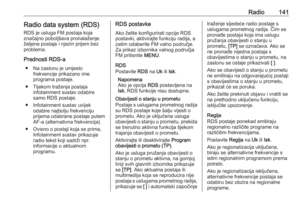 141
141 142
142 143
143 144
144 145
145 146
146 147
147 148
148 149
149 150
150 151
151 152
152 153
153 154
154 155
155 156
156 157
157 158
158






